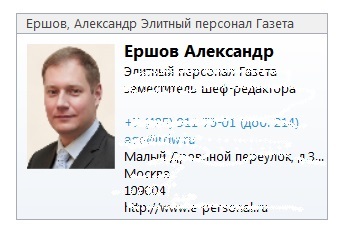
Як будь-якому керівникові, який працює з великою кількістю контактів, мені хотілося не втрачати інформацію, швидко її знаходити і оптимально управляти контактними даними з метою прискорення своєї роботи. Що я придумала - в цьому короткому анонсі.
На жаль, мало хто використовує додаткові поля і функцію Розробника в контактах Outlook. А це такі можливості переглядати та упорядковувати контактної базою! Коротко наведу свій приклад.
Додаткові поля я використовую для відстеження своїх контактів, тому що мені на одному екрані важливо бачити інформацію:
- Хто менеджер по клієнту
- Коли проходила зустріч
- Які наступні кроки
У вкладці Розробник контакту я створила поля. В принципі ваш огляд контактів нічим ні обмежується: тут і ваші потреби, і необхідні бізнес-процеси. Наприклад, якщо ви часто спілкуєтеся з клієнтом, вам допоможуть поля:
«Засіб зв'язку», «дата контакту», «інтерес», «результат», «наступні кроки».
Щоб нові поля почали працювати з кожним новим створюваним контактом, то я попросила нашого розробника створити спеціальний макрос.
Приклад, як виглядають поля у відкритому контакті Outlook:
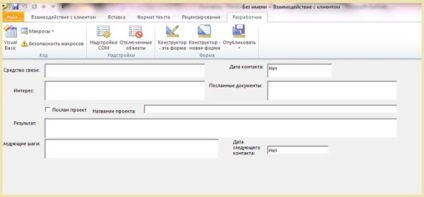
Нові поля діють тільки в кореневій папці Контакти, не поширюються на підпапки. Вони відображаються в окремо створеної і названої вкладці «Взаємодія з клієнтом»:
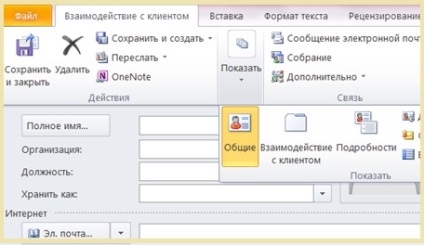
Стало зручно зберігати всі клієнтські контакти по зустрічах в новому форматі, а контакти з уже проведеними проектам і тренінгам - в підпапках:

Зараз я використовую основні пару полів (раніше - більше): наприклад, «Відповідальний менеджер», «Засіб зв'язку», «Дата контакту»
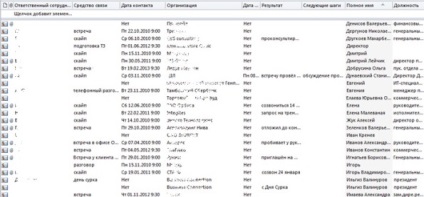
Тут відображена різна інформація:
- Хто менеджер клієнта (перші ініціали прізвища та імені)
- Який формат був зустрічі:
- зустріч очна
- за скайп
- І коли вона проходила: «Дата контакту»
На одному екрані відображений огляд всіх основних полів і немає необхідності спеціально заходити в контакт, щоб зробити перші висновки по роботі з клієнтом.
Підводячи підсумок, моя робота з контактами полягає в наступному:
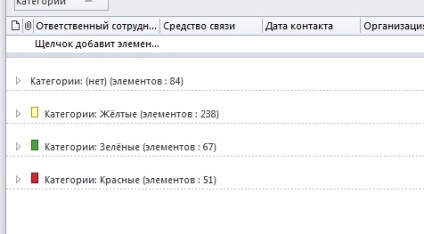
Приклад повністю заповненого контакту:
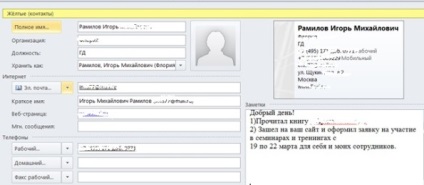
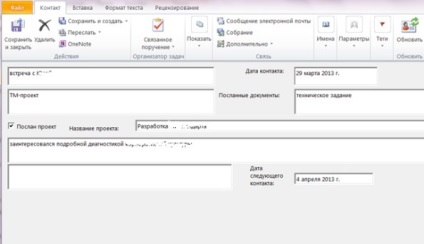
Висновок: використовуйте по максимуму можливості того електронного інструменту, який ви використовуєте. Це дозволяє максимально гнучко і комплексно використовувати інструмент в частині управління інформацією. Не беріться за освоєння нового інструменту, поки не дізнайтеся більше поточний, який ви використовуєте. Стільки цікавого і корисного приховують корпоративні інструменти! Почніть з базових знань, приходьте до нас на навчання «Тайм-менеджмент на MS Outlook».
* Пройти тест на рівень практичних знань MS Outlook і отримати безкоштовну консультацію ви можете, відправивши нам запит.
З повагою, Varanas88